windows server 2019 服務器搭建的方法步驟(圖文)
一、windows server 2019 安裝
Vmware 下安裝 windows server 2019 。
二、服務器配置
1、 先啟用遠程功能
右鍵點擊“此電腦”--“屬性”,進入“控制面板\系統和安全\系統”,點擊遠程設置。
2、在“遠程桌面”下方,點擊“允許遠程連接到此計算機”,還有去掉下方“僅允許運行使用網絡級別身份驗證的遠程桌面的計算機連接”
3、在運行中運行gpedit.msc命令,調出本地組策略編輯器
依次點擊展開“計算機配置>>>管理模板>>>Windows 組件>>>遠程桌面服務>>>遠程桌面會話主機>>>連接”
4、在連接項右側找到并雙擊打開“將遠程桌面服務的用戶限制到單獨的遠程桌面會話”
當前狀態為未配置,選中已禁用,點擊確定
在連接項右側找到限制連接的數量。并啟用,設置最大用戶數目。
現在可以測試客戶端是否可以遠程登陸此服務器。但是你會發現,只能單用戶登陸,允悲^v^
備注:如果無法訪問,關閉防火墻再嘗試。
三、解決多用戶登錄的問題
1、添加遠程桌面授權服務
第一步:服務器管理 - 添加角色和功能打開添加角色和功能向導窗口,選擇基于角色或給予功能安裝。
第二步:添加遠程桌面會話主機和遠程桌面授權功能。
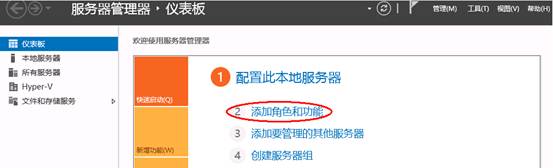
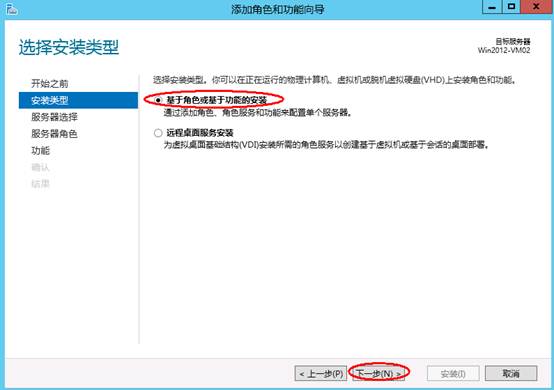
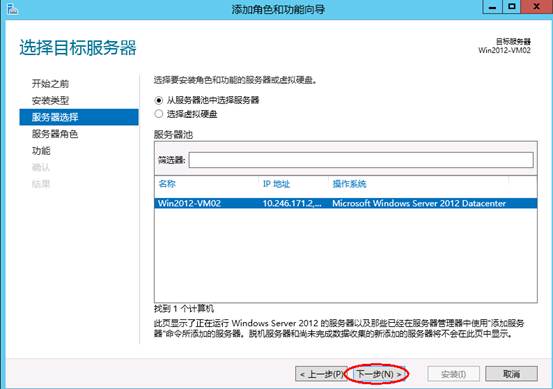
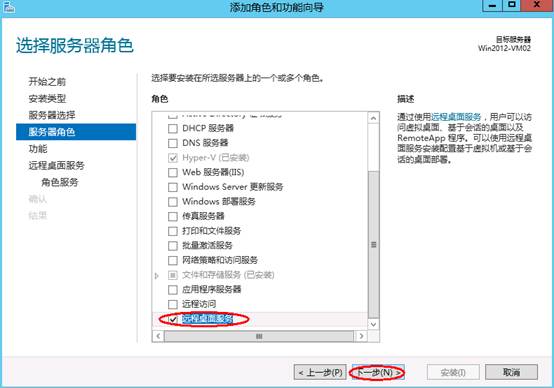
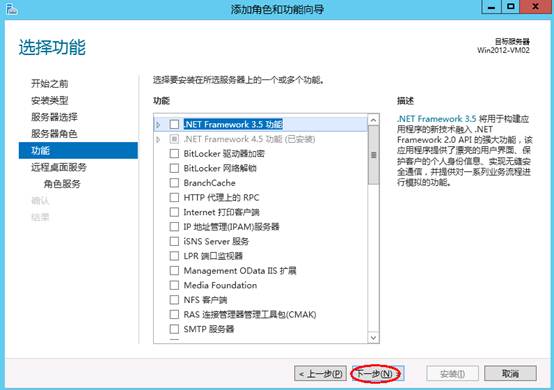
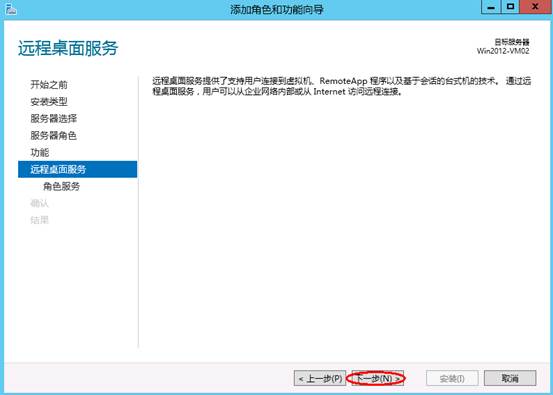
1.6. 選擇“桌面會話主機”和“遠程桌面授權 ”,在彈出的窗口中點擊“添加功能”,點擊下一步
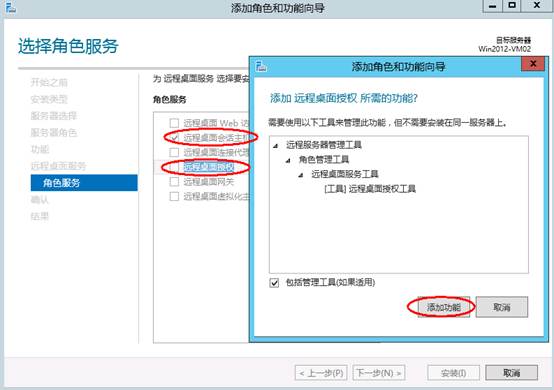
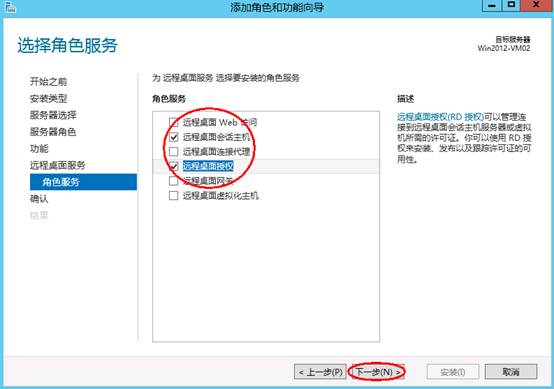
1.7. 在以下界面選擇安裝 ,安裝完成后,出現以下界面提示需重啟服務器,在下面界面上點擊關閉然后重啟計算機。
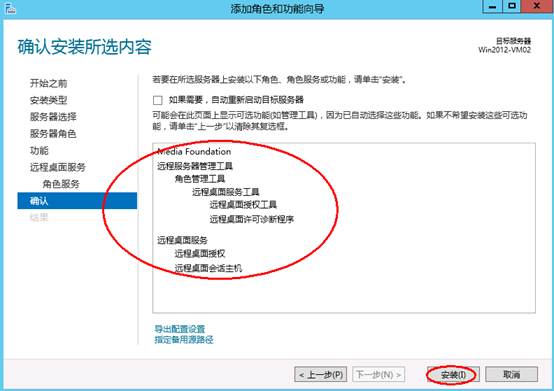
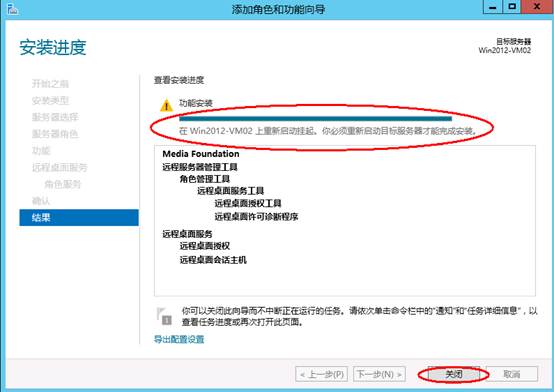
以上配置完成后即可使用多于2用戶同時登陸,但使用期限為120天
2、web申請激活碼
2.1 在服務器管理器上點擊“工具”--》Remote Desk service -->> 遠程桌面授權管理,打開遠程桌面授權管理器,選擇未激活的服務器,右擊選擇屬性。
由于我已經激活了,無法再現,
2.2 在屬性對話框中,連接方法選擇“Web瀏覽器”,記下對話框中出現的產品ID(00184-90000-00001-AT259),在獲取服務器許可證時,需在網頁上注冊此ID。注意:如果終端服務器授權中沒有服務器,請選擇連接,然后輸入本機服務器IP地址。
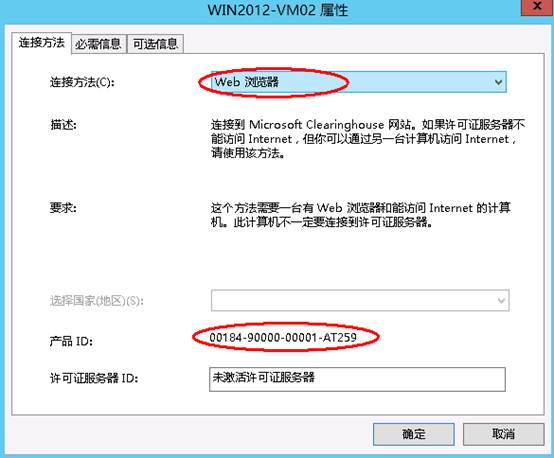
2.3 選擇“必需信息”,按下圖所示填寫:
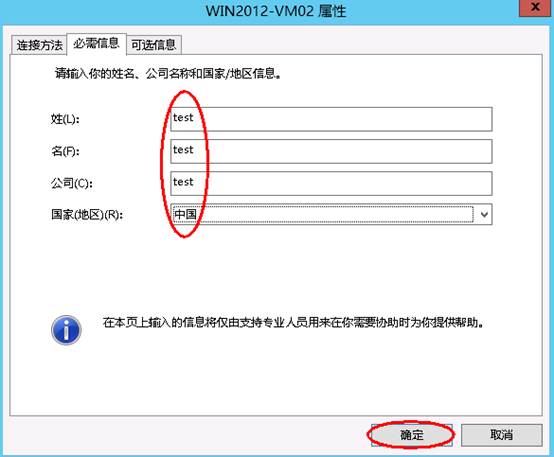
2.4 在Internet Explorer瀏覽器地址欄中輸入https://activate.microsoft.com,點擊GO ,開始注冊并獲取服務器許可密碼向導。確保已選中“啟用許可證服務器”項后單擊"下一步"按鈕。
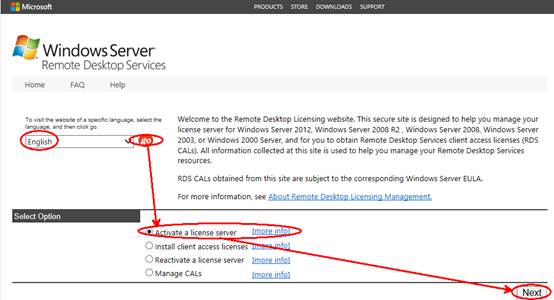
2.5 在下面界面中,輸入“產品ID:00184-90000-00001-AT259”,按下圖填寫所需信息后,點擊下一步。
(備注:此處的產品ID 是你自己服務器 ID)
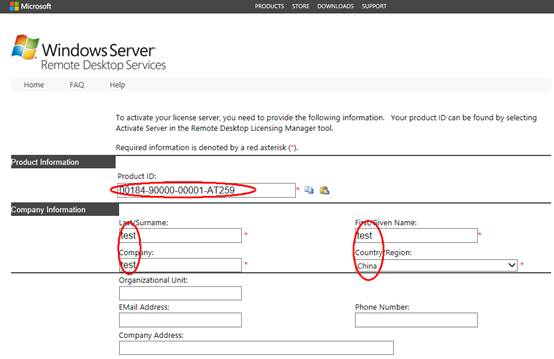
2.6 在如下信息中,直接點擊下一步。
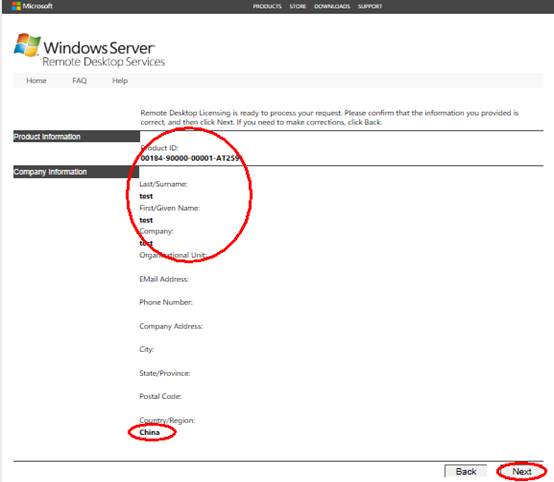
2.7 可以得到“已成功處理您的許可證服務器啟動申請。你的許可證ID是:GCYCQ-7TM97-CMFKD-67X26-XY92Q-6BB7V-3PRVX”,記錄此服務器ID號。在“需要此時獲取客戶機許可證嗎”中選擇”是” 。

2.8 在下邊界面中,如沒有許可證,在許可證程序選擇“企業協議”,確定信息無誤后,繼續”下一步”。
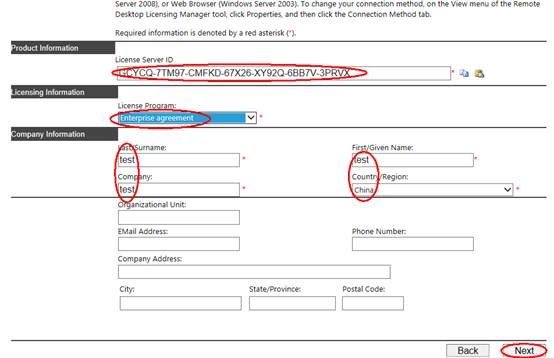
2.9 在如下界面,“產品類型”選擇“Windwos Server 2019 R2遠程桌面服務器每用戶訪問許可”,產品類型中,一般選擇用戶客戶端訪問證書。;最大用戶數(比如為"600");在“注冊號碼”中輸入從微軟獲得的七位注冊號碼(如果沒有許可證,嘗試輸入5296992、6565792、4954438、6879321),再點擊“下一步”。
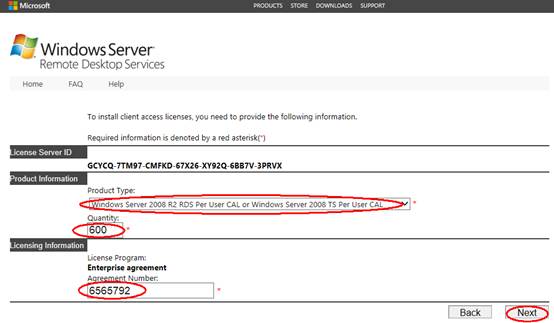
2.10 在下邊界面直接點擊下一步 。
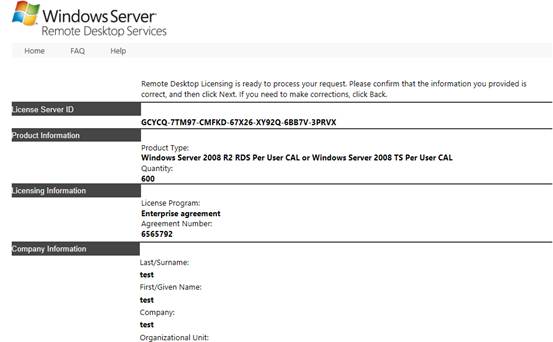
2.11 在下邊界面中,記錄許可證服務器ID:GCYCQ-7TM97-CMFKD-67X26-XY92Q-6BB7V-3PRVX”和“許可證密鑰ID:V8M42-2KDYD-JM6GV-DBXGG-C4XGB-F39F6-Y3PVX”,然后點擊完成。
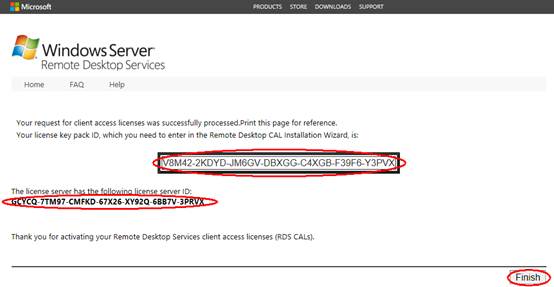
3、激活終端服務
3.1 選擇服務器,點擊右鍵選擇“激活服務器”。
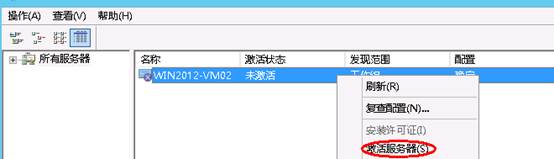
3.2 在連接方法處選擇WEB 瀏覽器,然后點擊下一步。
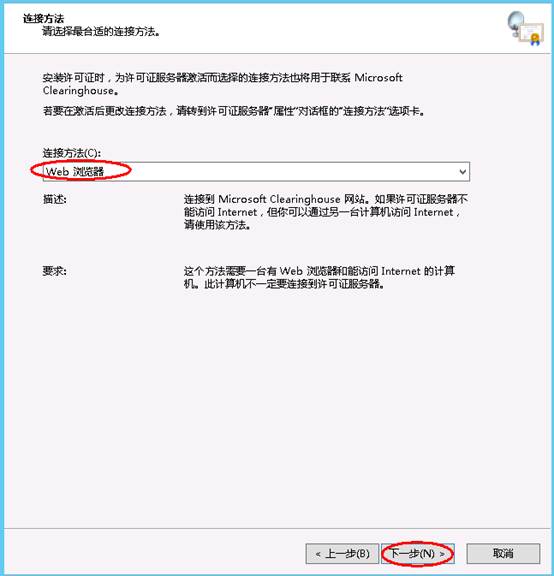
3.3 輸入許可服務器ID:GCYCQ-7TM97-CMFKD-67X26-XY92Q-6BB7V-3PRVX,然后點擊下一步。
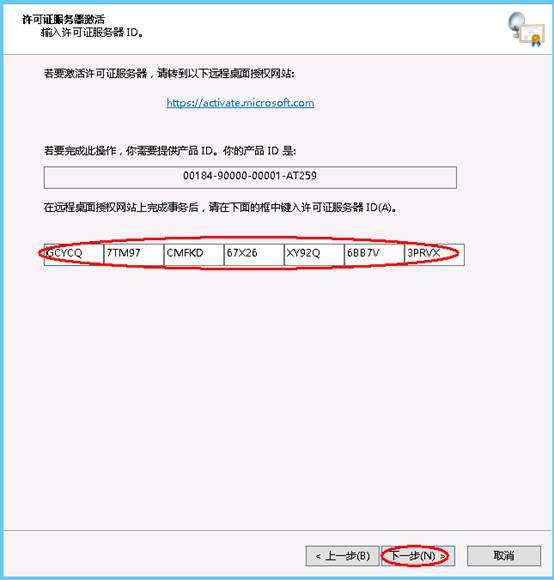
3.4 選擇立即啟動許可安裝向導,下一步 。
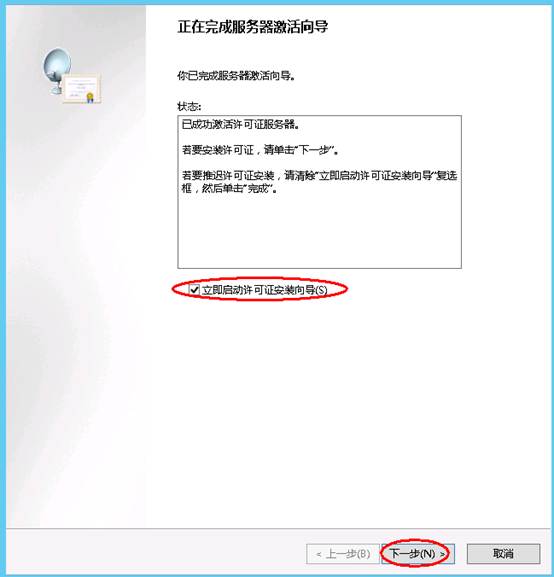
3.5 直接下一步。
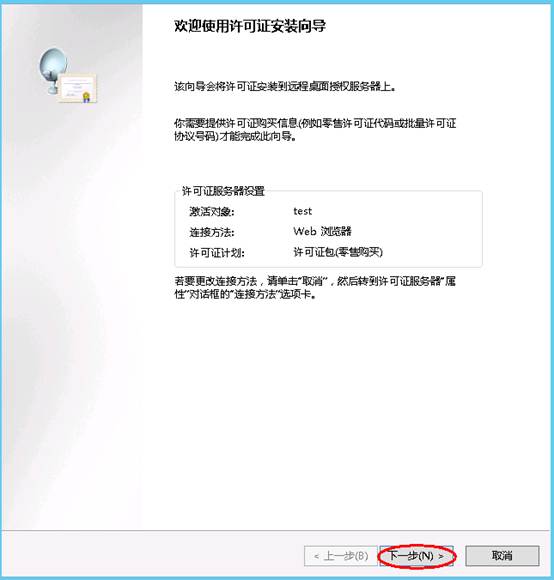
3.6 輸入許可密鑰ID:V8M42-2KDYD-JM6GV-DBXGG-C4XGB-F39F6-Y3PVX ,點擊下一步。
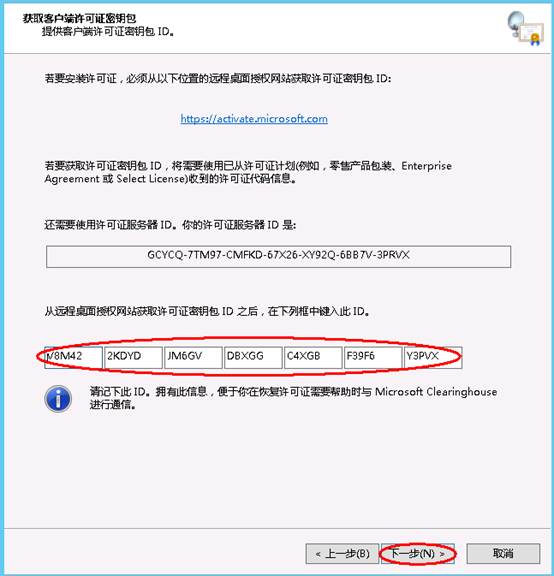
3.7 服務器許可證激活向導完成,點擊完成
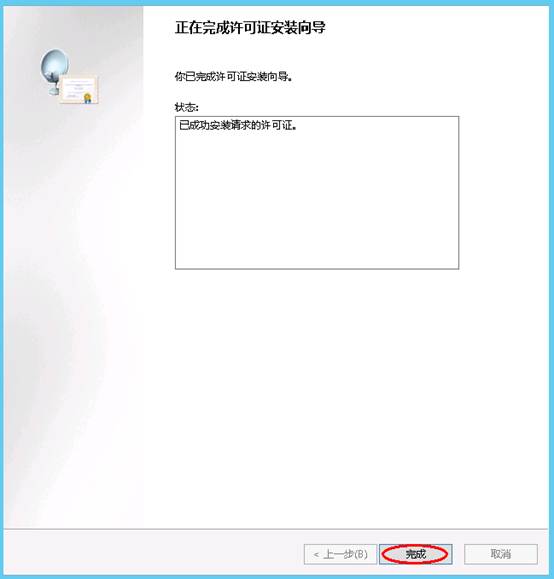
3.8 在運行里輸入”gpupdate /force”,強制執行本地組策略,重啟服務器,整個配置過程完成。
至此,則可以多用戶無時限使用了,enjoy it 。
備注: 本文本著解決關鍵步驟的思路,部分截圖來源于網絡,可能不完全和實際匹配,但是根據相關設置向導,可以解決問題。
參考鏈接:
【1】https://blog.csdn.net/dlp/article/details/85096120
【2】https://www.cnblogs.com/stragon/p/5546323.html
【3】https://jingyan.baidu.com/album/9f7e7ec0f5a8686f281554d9.html?picindex=22
【4】https://blog.csdn.net/dlp/article/details/85096120
【5】https://jingyan.baidu.com/article/1612d5000bd533a20f1eee2c.html
以上就是本文的全部內容,希望對大家的學習有所幫助,也希望大家多多支持。
相關文章:
1. windows服務器修改遠程登錄的端口以及防火墻配置2. Windows Server 2019安裝域控制器(圖文教程)3. Windows server 2016服務器基本設置4. Windows?安裝?nginx?部署教程5. Windows10搭建FTP服務器詳細教程6. Windows10安裝Apache2.4的方法步驟7. Windows下jdk安裝與卸載超詳細步驟8. 云服務器windows server2019安裝.net3.5環境(實戰測試教程)9. Windows Server 2016遠程桌面服務配置和授權激活(2個用戶)10. windows遠程桌面出現“這可能是由于CredSSP加密數據庫修正問題”解決方法

 網公網安備
網公網安備